word~~毕设论文,如何设置正文是第一页
- 格式:wps
- 大小:12.00 KB
- 文档页数:2
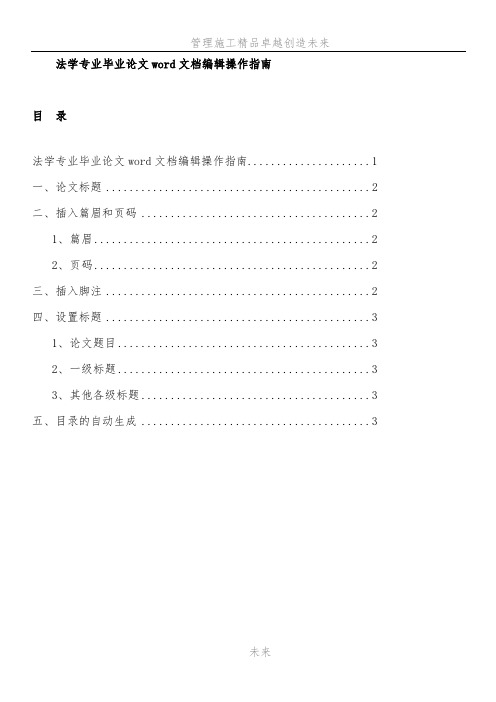
法学专业毕业论文word文档编辑操作指南目录法学专业毕业论文word文档编辑操作指南 (1)一、论文标题 (2)二、插入篇眉和页码 (2)1、篇眉 (2)2、页码 (2)三、插入脚注 (2)四、设置标题 (3)1、论文题目 (3)2、一级标题 (3)3、其他各级标题 (3)五、目录的自动生成 (3)一、论文标题在论文正文第一页(页码为1)顶端居中书写。
(设置段前分页)段前分页的方法:左键点击工具栏中的“格式”——“段落”——“换行与分页”——“段前分页”——确定。
二、插入篇眉和页码1、篇眉点击界面左上角“文件”——“页面设置”——“版式”——选择“奇偶页不同”,此设置区别奇数页和偶数页的页眉。
“视图”——“页眉和页脚”——书写完毕点击“关闭”——返回文档页面。
2、页码“插入”——“页码”——将默认的“右侧”改为“居中”——可选择是否“首页显示页码”——(页码格式默认为“1、2、3、……”)——确定若需要显示“Ⅰ、Ⅱ、Ⅲ……”,则点击“插入”——“页码”——将默认的“右侧”改为“居中”——“格式”——“数字格式”——“起始页码”——确定——确定。
三、插入脚注脚注在标点符号后插入——点击“插入”——“脚注和尾注”——“脚注”——“选项”——所在位置“页面底端”——编号格式选择“①②③……”——起始编号“1”——编号方式选“每页重新编号”——确定——确定。
第一次设置成功后,此后再插入脚注,只需点击“插入”——“脚注和尾注”——确定,即可。
四、设置标题1、论文题目“格式”——“样式”——“标题”——“更改”字体更改成“黑体小2号”,段落更改为“居中”——确定——确定——应用。
2、一级标题例“一、正当防卫概述”,黑体3号,居中,设置word工具“标题一”;“引言”、“结论”、“谢辞”、“参考文献”字体同,左对齐顶格。
“格式”——“样式”——“标题1”——“更改”——“格式”——选择“自动更新”和“添至模板”——“字体”——“黑体”“小2号”——确定“格式”——“段落”——“居中”——确定——应用。

Word中毕业论文页面设置的操作方法
毕业论文,总是让人很头疼的。
尤其是老师给的各种格式。
现在,根据我的经验,来给大家一点在毕业论文页面设置方面的小经验,为大家减轻一点那些格式要求烦恼。
今天,店铺就教大家在Word中毕业论文页面设置的操作方法。
Word中毕业论文页面设置的操作步骤如下:
打开毕业论文的文档(最好是在写毕业论文之前先设置页面格式要求。
可以省掉很多麻烦),在文档的菜单栏上,查找并点击“页面布局”,单机“页面设置”组右下角的图标,进入页面设置对话框。
在打开的“页面设置”对话框进入“页边距”选项卡,根据上述论文要求,输入各边距距离。
(word2010默认的打印纸张为A4纸型,因此纸张不需要再设置。
)
接下来在点击“版式”选项卡,对页脚距边界的距离进行设置。
页脚边距设置完毕之后,进入“文档网络选项卡”,并点击选项卡下方的“字体设置”。
根据论文格式要求,将字体设置成宋体小四。
再回到“文档网络”选项卡中。
在“文档网络”选项卡中选择“指定行和字符网格”,然后根据论文要求进行每行字数和每页页数进行更改。
最后点击确定,论文的页面设置就完成了。
注意事项:
要先对文字大小进行设置再选择指定行和字符网格,利用word的自动调整字符跨度和行跨度防止页面超出版心。

word毕业论文排版Word是一种常用的排版软件,可以用来编辑、排版和格式化毕业论文。
以下是一些关键步骤和技巧,帮助你进行有效的排版。
这些步骤可以应用于700字的毕业论文。
1. 设置页面格式:- 打开论文文档后,点击“页面布局”选项卡,选择“页面设置”按钮。
- 在弹出的对话框中,选择适当的纸张大小(通常为A4),选择页面方向(横向或纵向)。
- 设置页面边距,通常为左右2.54厘米,上下2.54厘米。
- 点击确定,将页面格式设置好。
2. 设置标题样式:- 在文档的开始处,输入论文的标题。
- 选中该标题,点击“首页”选项卡,选择合适的字体和字体大小。
- 可以使用加粗、居中或斜体等选项,以增加标题的吸引力和可读性。
3. 添加目录:- 在论文正文开始之前,创建一个目录页。
- 点击“引用”选项卡,选择“目录”按钮。
- Word会自动生成一个目录,其中包括各个章节标题和相应的页码。
- 可以在文档中进行任何更改时,通过点击“更新表格”按钮来更新目录。
4. 编写正文:- 在目录页之后,开始编写和排版正文内容。
- 使用适当的标题和子标题,以突出论文的章节结构。
- 保持一致性,使用相同的字体、字体大小和格式。
- 确保正文文字对齐并合理分段。
5. 添加页眉和页脚:- 点击“插入”选项卡,选择“页眉”或“页脚”按钮。
- 选择想要显示在每一页的内容,如论文标题、页码等。
- 统一设置页眉和页脚的字体和格式。
6. 格式化引用和参考文献:- 在论文中引用其他作者的作品时,采用适当的引用格式。
- Word提供了引用功能,可以稍后轻松格式化引用和参考文献。
- 点击“引用”选项卡,选择“插入引用”按钮,选择正确的引用风格。
- 在文档中插入引用时,Word会自动创建参考文献列表。
以上是使用Word进行毕业论文排版的关键步骤和技巧的简要概述。
根据你实际的需求和论文要求,你可能还需要进行其他特定的排版设置和格式调整。

毕业论⽂加⽬录及设置第⼀页以word2003为例⼀、⽂字样式部分⽂章有很多种字体格式,⼀个⼀个的修改很⿇烦,所以在⼯作之前先要设置⼀下。
⼀般分为:正⽂、图⽚表格标题、⼤标题(⽬录级别)等,⾸先点菜单栏(是这么叫吧)上的格式,点格式和样式在右侧出现格式和样式,点新样式,出现新建样式对话框,根据要求设置格式。
然后选中需要更改的⽂字,点击右⾯设置的样式即可。
⼆、如何加⼊⽬录⽬录不可少,教给⼤家⼀个我⽤的⽅法吧,有别的简单⽅法,我分享过,注意修改格式。
现在说说我这个⽅法:1.⼀般⽬录分为n个级别,⼀般有3个级别(根据报告不同⽽不同)如图2.设置标题级别:选中需要设置级别(⽬录)的标题,右击选“段落”,如图。
3.出现段落后设置级别:⼤纲级别选择1级,如图。
同理,各个级别也这样选择。
4.注意:每个标题写的⽂字格式最好⼀样,如1.1(空格)球墨铸铁概况那么下⼀个如1.2(空格)球墨铸铁概况,2.1(空格)球墨铸铁概况也同样有空格,⽽且需要注意标点符号是英⽂点还是中⽂圈。
如果这样弄会节省很多劳动⼒。
如果格式都⼀样的话:选中标题,右击选择格式相似的⽂本,这样,格式类似的都会选中,可以⼀起设置级别,节省很多时间。
5.插⼊⽬录:点击菜单栏上的插⼊-引⽤-索引和⽬录然后点击⽬录,选择好级别后即可。
出现了⽬录,可以全选进⼀步修改格式(如字体⼤⼩、段落间距等)超链接的形式,注意,修改⽂章正⽂之后要记得更新⽬录,如果不更新会使标题与页码对应不上,造成打印时显⽰为错误!未定义书签!。
更新⽅法:右击⽬录,选择更新域,选择只更新页码(当没有改动标题的时候)或者更新整个⽬录(标题有改动)⾄此,⽬录部分讲到这⾥,有问题再补充。
三、页码问题页码问题困扰很多⼈,就是如何在半道设置为第1页?word的第n 页如何设置为⽂章的第1页呢?下⾯图⽂讲述。
1.使⽤分节符,按名字理解就是给⽂章分为n节。
使⽤分节符中的下⼀页。
⽅法:点击菜单栏删掉的插⼊-分隔符-选择分节符中的下⼀页,不⽤确定,点取消。

毕业论文级Word文章排版、设置页码、添加目录开始之前,大家先看看效果吧。
第一个是目录效果。
这是正文效果,包括三级标题。
如果您觉得满意,请继续往下看。
一、网络复制拼凑的文章如何统一样式第一步:在文章中CTRL+A,全选所有文字,然后找到样式工具栏,点击展开图标第二步:点击【清除格式】,去掉文字中不同的格式。
第三步:在文字被选中的状态下,右键单击【正文按钮】,找到【修改】,这一步的目的是把文章中所有的文字统一设置需要的格式,如:字体为宋体,字号为四号,段落为1.5倍行距等第四步:在【修改样式】中首先设置【格式】,一般文章正文:宋体、五号(或小四、四号),完成后不要关闭,找到下方的【格式】按钮。
第五步:点击下方【格式】按钮,进入【段落】设置第六步:在【段落】面板中分别设置【缩进】和【间距】,对于正文,统一设置【首行缩进】,2字符,右侧和左侧缩进【0字符】,【间距”段前段后【0行】,【行距】可以设置【单倍行距】或自己输入【设置值】,一般为1.2-1.5完成以上步骤,整个正文就变得很漂亮了。
接下来开始第二个设置,就是段落标题设置。
二、段落标题设置。
常见的段落标题格式如下一级标题(用【一】和【、】号,字号比正文大1号,设置【段前】和【段后】值为【5磅”,【1.5倍行距”)步骤一:找到【样式】工具栏,看到【标题1】步骤二:右键点击【标题1”,选择【修改”打开【修改样式”面板。
步骤三:在【修改样式】面板中,设置字体【格式】为【宋体】、【四号】、【加粗】,完成后不要点【确定】按钮,找到【格式】按钮。
步骤四:点击【格式】,找到【段落】,进入【段落设置】面板。
步骤五:设置【间距】为【段前】、【段后】各5磅,行距【1.5倍行距】。
完成后点击确定。
通过以上步骤,就完成了一级标题的设置,接下来按照同样的方法,设置【标题2】和【标题3】,大家可能发现【标题2】过了就没有标题3了,其实可以选择【标题2】后面的【标题】,右键【重命名】为【标题3】。

毕业论文格式word页码设置问题word页码设置问题1. word页码问题,我交论文,前面两页是目录,第三页是正文,我要从正文开始标注页码第一页,怎么才能弄上?在正文开始的那页上加分割符.插入----分隔符----下一页.这样目录有和正文分开了.鼠标要点在正文和目录之间``然后把第三页设置成起始页,插入----页码---格式----起始页码----输入1就好了```2. 在WORD里设置页码,如何使前两页的页码设置成罗马数字的,而后面页码设置成阿拉伯数字的?也就是说我把这两个文档合成一个的时候,页码就自动变成一种了,要么全罗马数字的,要么是全阿拉伯数字的,怎么才能分头设置?在2003里面的装置是这样的,在插入页码的格式里面有---起始页码设置的,就是你想要分开设置3. 在word里面怎么在页脚里设置成每页页码不同呢?点插入,选择页码就可以4.问:WORD里边怎样设置每页不同的页眉?如何使不同的章节显示的页眉不同?答:分节,每节可以设置不同的页眉。
文件——页面设置——版式——页眉和页脚——首页不同5.问:请问word中怎样让每一章用不同的页眉?怎么我现在只能用一个页眉,一改就全部改了?答:在插入分隔符里,选插入分节符,可以选连续的那个,然后下一页改页眉前,按一下“同前”钮,再做的改动就不影响前面的了。
简言之,分节符使得它们独立了。
这个工具栏上的“同前”按钮就显示在工具栏上,不过是图标的形式,把光标移到上面就显示出”同前“两个字来了6.如何从第三页起设置页眉?答:在第二页末插入分节符,在第三页的页眉格式中去掉同前节,如果第一、二页还有页眉,把它设置成正文就可以了●在新建文档中,菜单—视图—页脚—插入页码—页码格式—起始页码为0,确定;●菜单—文件—页面设置—版式—首页不同,确定;●将光标放到第一页末,菜单—文件—页面设置—版式—首页不同—应用于插入点之后,确定。
第2步与第三步差别在于第2步应用于整篇文档,第3步应用于插入点之后。
空白页删除1.将鼠标放在前一页的最后,用DEL健删除。
如果空白面是最后一页,且鼠标在第一行,可选“格式”-“段落”,将这一行的行距设为固定值1磅,该空白页将自动消失。
2ctrl+enter即可去除空白页页眉横线删除1点击“视图”→“页眉和页脚”,然后光标定位在页眉中,点击“格式”→“边框和底纹”下的“边框”选项中,这时“应用范围”显示的是“文字”,将其修改为“段落”即可。
2视图”→“页眉和页脚”,将光标选中页眉上的那个换行符,然后“格式”→“边框和底纹”,在“边框”选项中将“设置”改为“无”!\ “应用范围”显示的是“文字”将其修改为“段落”即可。
中间开始插入页码1.将光标移至第二页的最后一个字节(必须是开始记页码页的上一页最后),点击“插入→分隔符→分节符类型”中选择“下一页”,确定。
这时光标会自动在第三页的开始显示。
2.“视图”打开“页眉与页脚”工具条,(此时观察发现第三页的页眉处写着“第2节”后面是“与上一节相同”而第二页则写的是“第一节”),3.将光标定位在第三页的页眉(既第2节第一页的页眉),单击“页眉与页脚”工具条上的“链接到前一个”按钮,(将“链接到前一个”按钮抬起)关闭页眉中的“与上一节相同”(在页眉右上方的显示将消失)。
将光标定位在第三页的页脚(既第2节第一页的页脚),单击“页眉与页脚”工具条上的“链接到前一个”按钮,(将“链接到前一个”按钮抬起)关闭页脚中的“与上一节相同”(在页脚右上方的显示将消失)。
4.在第三页的页脚处,执行“插入/页码”命令。
在“页码”对话框中,“对齐方式”改为“居中”,再单击“格式”按钮,在“页码格式”对话框中,“起始页码”设置为“1”.然后点“确定”、“确定”完成页码插入。
关闭“页眉与页脚”工具条。
、毕业论文页码设置方法按照如下步骤开始:首先,请把你原先添加的分隔符等都去掉。
1.把鼠标定位在正文开始的地方,然后操作:“插入-分隔符”,选中“分节符类型中的“下一页”,按确定。
(注意,此时可能在正文前自动添上一页,把鼠标定位在新添加的一页中按退格删除即可)2.把鼠标定位正文第一页,点击“视图-页眉和页脚”显示“页眉和页脚”工具栏。
3.切换到页脚处于编辑状态,点击“页眉和页脚”工具栏中的“链接到前一个”图标,取消此图标的选中状态,此时,页脚右上部的“与上一节相同”的字样消失。
4.点击“插入-页码”弹出“页码”对话框,确定“首页显示页码”复选框被选中,然后点击上面的“格式”按钮,弹出“页码格式”对话框,选中下方的“起始页码”选项,并在右侧输入框中输入“1确”定退出。
、论文目录生成方法软WORD 这个软件大家都很熟悉,但有不少功能我们并没有用到,其中不乏非常实用的。
今儿个我给大家介绍一下如何用WORD 自动生成目录。
这对那些用WORD 写书,写论文的朋友很有帮助。
优点:用WORD 根据文章的章节自动生成目录不但快捷,而且阅读查找内容时也很方便,只是按住Ctrl 点击目录中的某一章节就会直接跳转到该页,更重要的是便于今后修改,因为写完的文章难免多次修改,增加或删减内容。
倘若用手工给目录标页,中间内容一改,后面页码全要改是一件很让人头痛的事情。
应该自动生成的目录,你可以任意修改文章内容,最后更新一下目录就会重新把目录对应到相应的页码上去。
步骤:(以下内容在WORD2003 中操作,其它版本WORD 略有差别,但大同小异。
)2•出现右边的一条“样式格式”栏,这里面主要就是用到标题1,标题2,标题3。
把标题1,标题2,标题3分别应用到文中各个章节的标题上。
例如:文中的“第一章制冷概论”我们就需要用标题1定义。
而“ 1.1制冷技术的发展历史”就用标题2定义。
如果有1.1.1 xxx那就用标题3来定义3•当然标题1,标题2,标题3的属性(如字体大小,居中,加粗,等等)可以自行修改的。
word2013毕业论文封皮的页码设置---如何设置从内容第一页开始
word2013论文封皮的页码设置
---如何设置从内容第一页开始很多学校在设置论文的时候一般是要求从封面以为开始设置第一页的页码,所以有些同学就显得有点尴尬了,没有关系看完本文就会有收获,设置页码也就小菜一碟了啊!
第一步,双击文档的左或者右的如图标志:
鼠标点击出现页眉页脚编辑器,如图:
第二步,选择,如下图所示:
第三步,我们会发现页码一竟然跑到封面上去了,怎么办?!淡定,兄弟姐妹们!如图:
点击页眉页脚编辑器的“首页不同”,如图:
淡定的右键点击页码“2”,出现对话框,选择其中的
,选择“起始页码”,将页码改为1,就大功告成了啊!!
更改前更改后
看看效果图吧:
提示:有些学校是需要设置成为第*页格式的,只需要在页码前后输入,“第、页”字就可以了,然后按照格式要求修改就可以了。
忘记了,还有页眉的横线怎么去掉呢?
这个只是在电子文档中可以看出来,如果你觉得看着不舒服就让它乖乖的离开你的文档。
右键点击横线,出现一个对话框,在对话框中找到“样式”,点击“清除样式”,就不会在见到讨厌的横线了啊。
如图:
亲们,祝愿各位毕业论文顺利通过!。
毕业论文等word文档的格式设置
一、设置长篇Word文档的页眉页脚
(一)文档必要的处理
其实Word对页眉和页脚的操作是可以针对节这个单位的。
所以,我们首先应该做的就是让首页、目录、正文部分及附录部分分别处于不同的节当中。
操作的方法是:先将鼠标定位在正文开始的地方,点击菜单命令“插入→分隔符…”,打开图1所示的对话框。
选中“分节符类型”中的“下一页”单选项(要注意不能用上面的分页符代替)。
在附录部分开始的地方,用同样的方法也插入一个分节符。
要注意的是,如果以前在正文开始处和附录开始处曾经使用过“分页符”来进行强制分页的话,也应该删除此分页符。
图1
(二)页眉页脚设置
1. 首页和目录
首页和目录既然不想要页眉和页脚,那么我们就不需要什么操作。
二、如何编写大纲与目录
(一) 如下图
1:点击菜单:
“视图——工具栏——大纲”
从而在工具栏表中出现上图2
(二)将需设置的目录的提纲选中点击图2中的“正文文本左边的倒三角下拉菜单”。
如上图箭线号所指位置。
共有9级大纲。
按照目录级别选中所对应的级别,按此操作,到全部设置完成为止。
(三)目录的自动生成
上述步骤完成后,如上图3:将鼠标光标移到文档需放置目录的处点击菜单:“插入——引用——索引和目录”,再如下图,选中“目录”再点击“确定”,目录即生成。
(四)目录的修改或改动:若文档中提纲的相关内容有改,此时目录部分也应更随之更改,则只需点击图2中的更新目录即可完成更新。
图1 图3。
大学毕业,写论文或做毕业设计时,学校一般规定“封面”与“摘要”不能编辑页码,要从第三页正文开始编辑页码。
兄弟向我请教,我也是第一次遇到这种问题。
结合网友参差不齐的点拨,苦战三小时,终于攻克。
现含泪奉献给大家,共同分享吧!设置方法:
第一步,鼠标放在正文(即第三页)首行最前端,点击“插入”-“分隔符”,选“分节符类型”中的“下一页”,按确定,点保存键。
此时你会发现,在正文前自动添加了一空白页,该空白页此时无法删除,我们暂且不管。
第二步,鼠标仍然定位在正文首行之前,点击“视图”-“页眉和页脚”,此时显示“页眉和页脚”工具栏。
点击“在页眉和页脚间切换”,切换到页脚状态,单击“页眉和页脚”工具栏中的“链接到前一个”图标,此时,你会发现,页脚右上部的“与上一节相同”的字样消失,然后点击保存键。
此时,不要关闭“页眉页脚工具栏”。
第三步,点击“插入”—“页码”,弹出“页码“对话框,确定“首页显示页码”复选框被选中的前提下,点击上面的“格式”按钮,弹出“页码格式”对话框,然后选中下方的“起始页码”选项,默认显示“1”(此处数字即为正文首页显示的页码),确定,记住按保存键,最后把之前的“页眉页脚工具栏”关闭。
第四步,之前自动添加的空白页,还在正文的上面。
此时,把光标定位在该空白页的首行最前端,按“Delete”键,正文自动跳跃,取代空白页。
以上每个步骤都至关重要,颠倒哪个步骤,少了哪个步骤,都会功亏一篑,必须严格执行。
大学毕业论文、企事业单位标书制作,都能用到,希望对朋友们有所帮助。
同时,也很感谢兄弟。
祝兄弟北上一番风顺!
2011年2月20日。